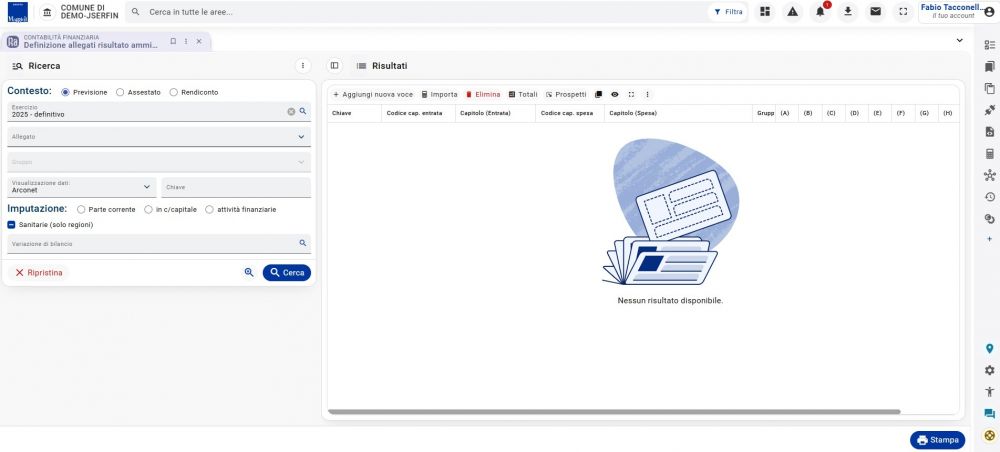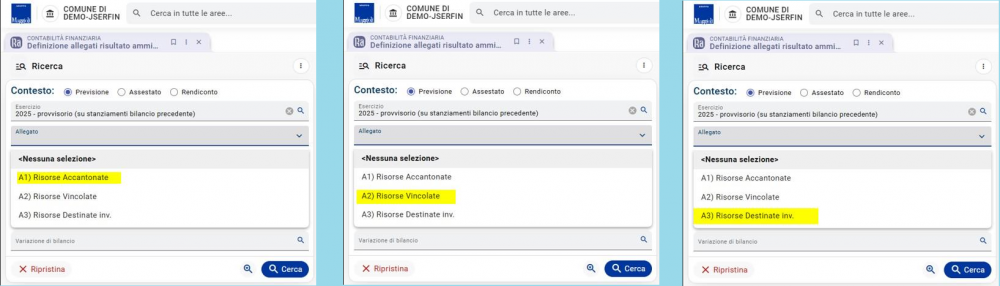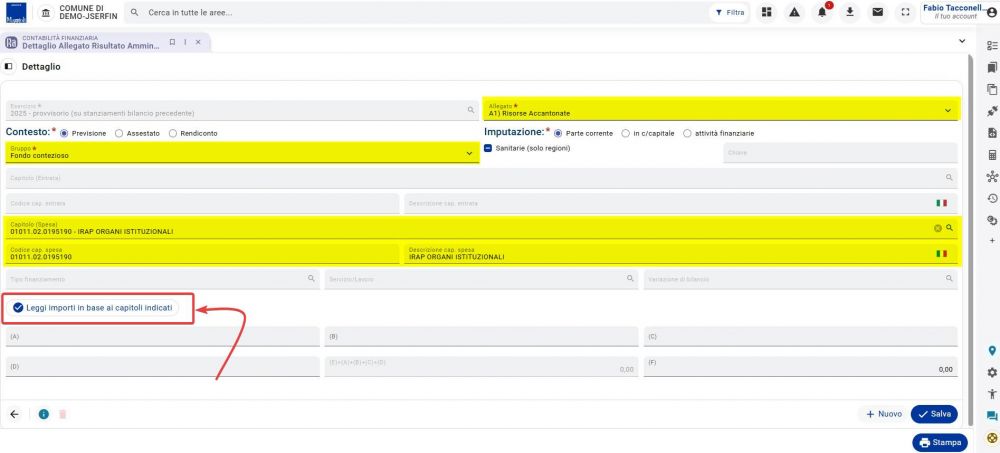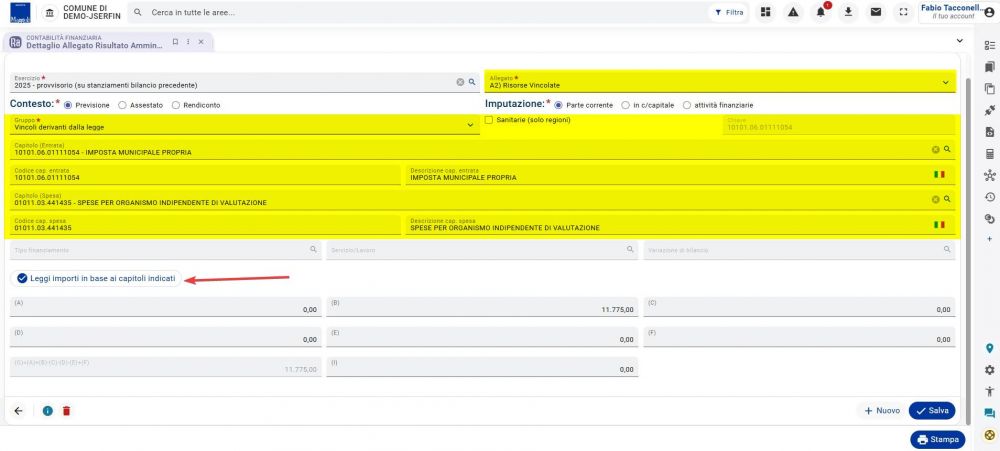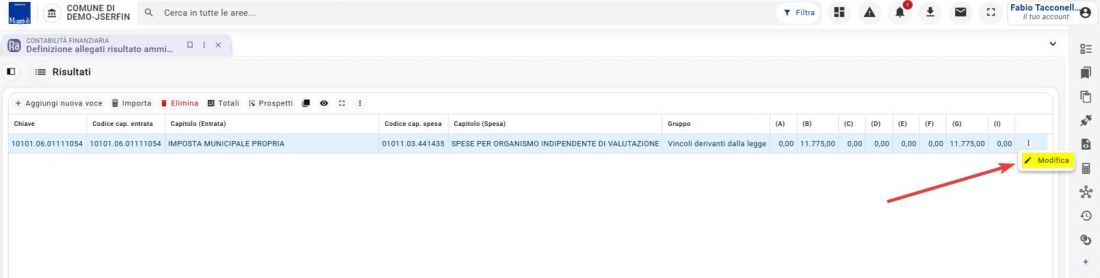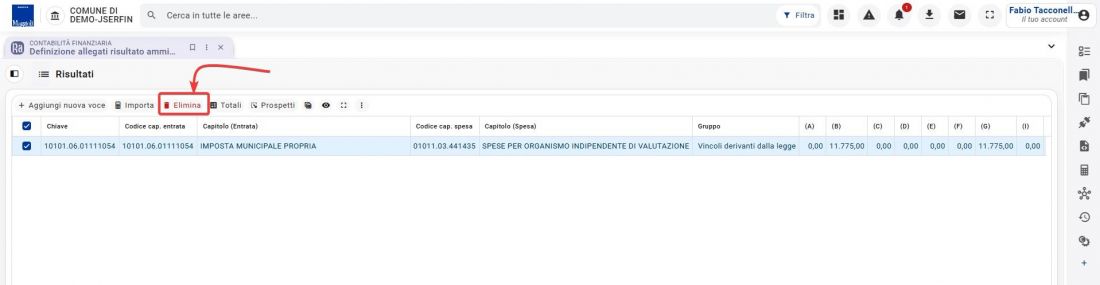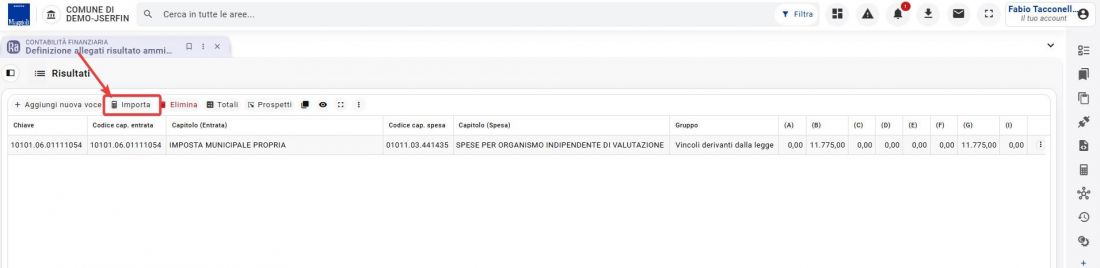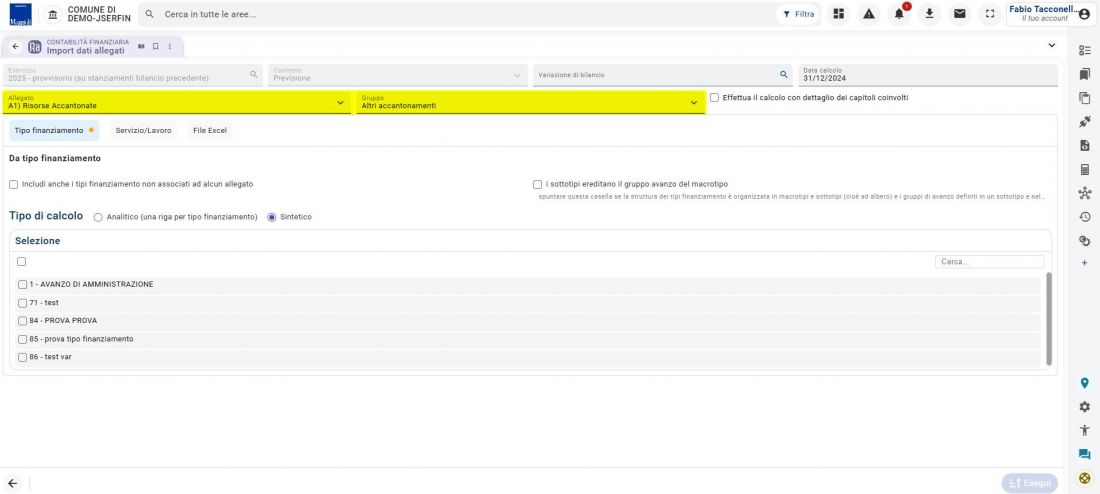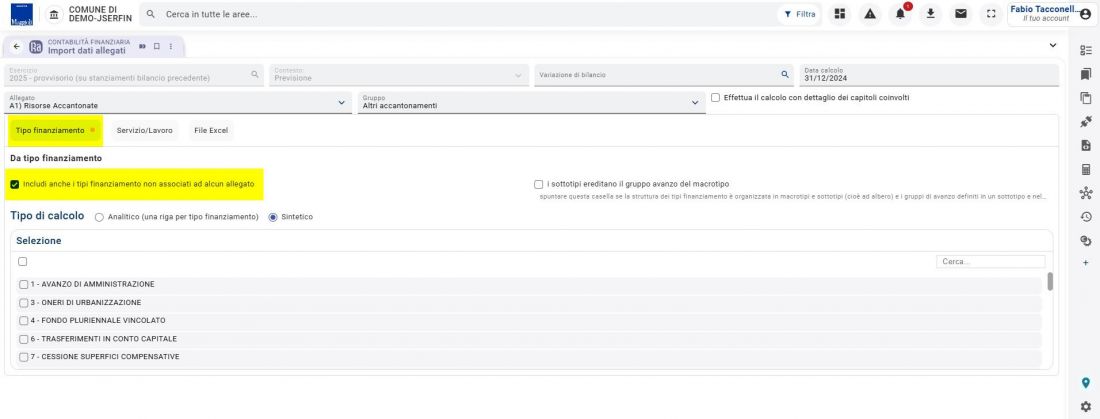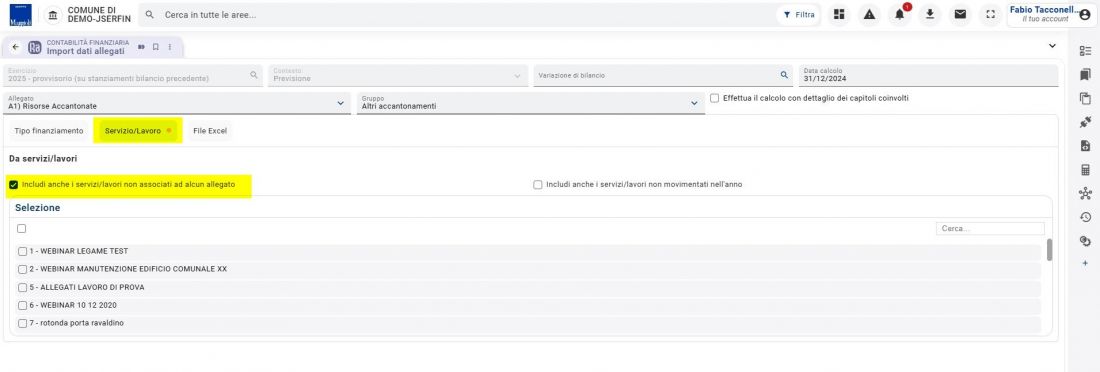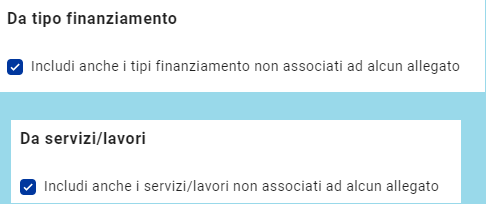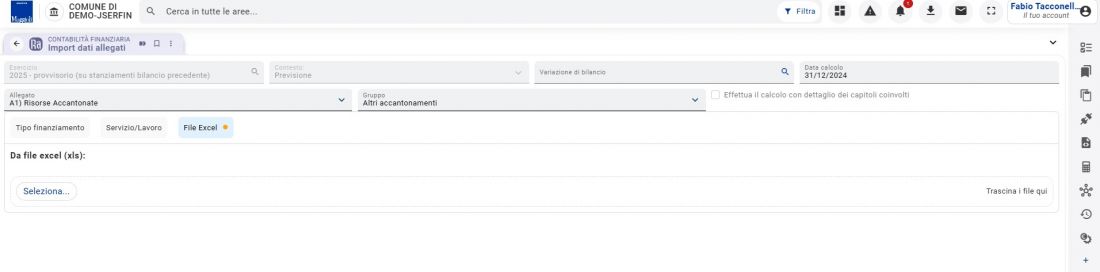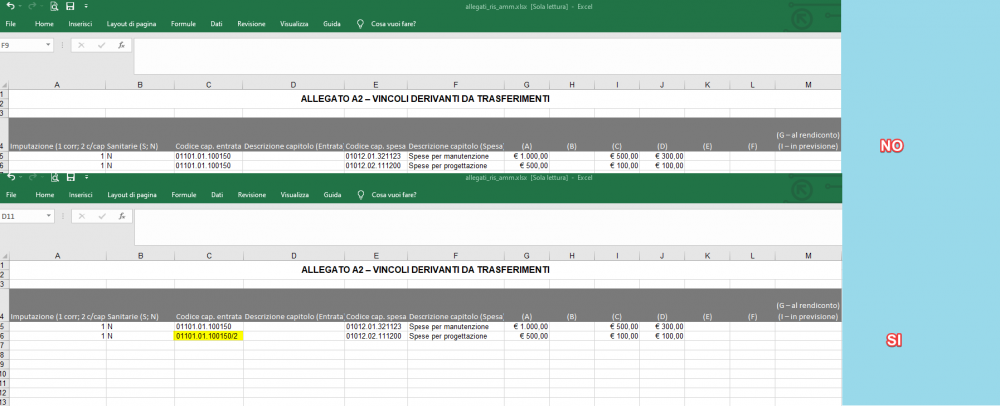Ragioneria - Contabilità Finanziaria - Controllo: Allegati risultato di amministrazione
| Pagina principale | Finanziaria |
Introduzione
Lo scopo di questa guida è di rendere autonomi gli utenti nelle operazioni di creazioni dati che andranno a popolare le nuove stampe di legge degli allegati al risultato di amministrazione.
All'interno dei paragrafi sottostanti, è contenuto un breve manuale necessario a chiarire alcuni semplici dubbi sulla gestione degli allegati al risultato di amministrazione.
Vediamo dunque, quali argomenti saranno trattati:
- Ricerca e modifica di allegati già inseriti.
- Inserimento nuovi allegati.
- Caricamento allegati.
|
NOTA Si ricorda che per eseguire alcune operazioni, potrebbero essere richiesti specifici permessi, i quali non vengono assegnati a tutti. Dunque consigliamo di verificare l'eventuale abilitazione prima di eseguire una specifica funzione. |
Accedere a SicrawebEVO
Se si sta tentando di accedere per la prima volta al programma SicrawebEVO, consigliamo di consultare prima la guida relativa al primo accesso Cliccando Qui.
Come raggiungere la pagina
È possibile raggiungere la pagina tramite il seguente percorso:
Ragioneria > Contabilità Finanziaria > Controllo > Allegati risultato di amministrazione.
|
INFORMAZIONE Si ricorda che per accedere agli allegati del risultato di amministrazione, è possibile raggiungere la pagina, anche tramite le sezioni contenute all'interno del bilancio di previsione e nel rendiconto. Consulta la guida relativa al bilancio pluriennale Cliccando Qui, oppure la guida relativa al rendiconto Cliccando Qui. |
Nella spalla sinistra della pagina, è possibile individuare i filtri di ricerca, composti dall'esercizio i bilancio, il filtro per selezionare la ricerca degli allegati in base alla tipologia di risorsa, ed infine il tipo di imputazione.
Tipologie di allegati
Andiamo a vedere nel dettaglio quali sono le tipologie di allegati relative all'elenco analitico.
- Allegato A1 - Risultato di amministrazione - Quote accantonate.
Nell'allegato A1 dovranno confluire in modo analitico i capitoli di spesa che concorrono a formare quote accantonate nell'avanzo di amministrazione.
- Allegato A2 - Risultato di amministrazione - Quote vincolate.
Nell'allegato A2 devono invece confluire tutti quei vincoli inscritti nell'avanzo di amministrazione.
- Allegato A3 - Risultato di amministrazione - Quote destinate.
Nell'allegato A3 devono infine confluire le quote destinate agli investimenti inscritti nell'avanzo di amministrazione.
|
ATTENZIONE Per tutte le tre tipologie di allegato (A1, A2, A3) non sarà sufficiente indicare solamente le quote degli importi accantonate, vincolate o destinate, ma occorrerà definire spacchettando in modo analitico la composizione di queste somme. |
Aggiunta di una nuova voce
Il pulsante nella parte destra relativo all'aggiunta di una nuova voce, permette di andare a definire una tipologia di allegato, di cui abbiamo parlato nel capitolo precedente, di andar a definire un gruppo, ed infine andare a definire quello che è un capitolo di spesa oppure il relativo codice, e si avrà di conseguenza la possibilità di leggere gli importi in base ai capitoli indicati.
La lettura degli importi in base ai capitoli indicati, andrà a richiamare i movimenti o gli stanziamenti relativi all'annualità di esercizio, ma è importante andare a valorizzare la base di partenza.
Tale base di partenza andrà valorizzato compilando il valore della colonna A indicando l'importo relativo alle risorse destinate agli investimenti al 01/01/NNNN.
Dopo aver inserito l'importo, i totali cambieranno di conseguenza, e procedendo con il salvataggio, troverò la riga dell'allegato appena generato all'interno del prospetto principale.
Nel caso in cui, aggiungendo una nuova voce, vado ad aggiungere una risorsa vincolata, non basterà indicare solamente il capitolo di spesa, ma bisognerà di conseguenza indicare anche il capitolo di entrata, a questo punto gli importi saranno letti per entrambe i capitoli.
Modifica ed eliminazione
Dopo aver creato una nuova voce, nel caso sono necessarie delle modifiche oppure una cancellazione definitiva della riga, è possibile fare entrambe le operazione dalle funzioni mostrate in figura.
Importazione
La funzione di importazione crea righe a partire da selezioni su:
- Fonti di finanziamento
- Servizi/lavori
- File Excel
Importazione da Servizi/Lavori e Fonti di finanziamento
Cliccando sul pulsante Importa come mostrato in figura, sarà aperta una modale con i parametri di selezione necessari per procedere con l'importazione.
Per prima cosa è necessario indicare nella parte alta della pagina l'allegato (accantonato, vincolato, investimenti) e poi successivamente il gruppo di riferimento.
|
NOTA Se l'importazione viene fatta da Servizi/Lavori oppure Fonti di finanziamento, allora verranno automaticamente visualizzate nella parte bassa le fonti di finanziamento e i servizi/lavori associati al gruppo di avanzo. Si suggerisce pertanto di procedere alla codifica delle fonti di finanziamento e dei servizi/lavori che vengono utilizzati dall'ente. |
Come detto all'interno della nota, se l'importazione viene fatta da Servizi/Lavori oppure Fonti di finanziamento, allora verranno automaticamente visualizzate nella parte bassa le fonti di finanziamento e i servizi/lavori associati al gruppo di avanzo.
|
NOTA Se non è stata fatta questa codifica sulle voci da cui si vogliono importare i dati dell'avanzo, è comunque possibile selezionarle ugualmente per la lettura dei dati automatica, valorizzando l'apposito check di selezione Includi anche i tipi finanziamento non associati ad alcun allegato oppure Includi anche i servizi/lavori non associati ad alcun allegato.
|
Se si vuole effettuare nuovamente l'importazione è necessario prima cancellare le righe precedentemente importate in quanto il programma non permette di rifare l'importazione se sono già presenti dei dettagli riferiti ai lavori e tipi finanziamento che si sta cercando di ricaricare.
Per le fonti di finanziamento e servizi/lavori i dati vengono letti dando priorità ai movimenti (impegni, accertamenti, mandati, reversali) e, in mancanza del dato, al valore corrispondente impostato nel capitolo (alla sezione "altri dati" della voce PEG). Di seguito viene indicato, per ogni colonna di ogni singolo allegato, se e come sono stati estrapolati i dati. Per l'elaborazione in previsione si tratta di importi di pre-consuntivo:
Allegato A1:
- colonna A): È il valore della colonna E) dell'allegato al rendiconto dell'anno precedente, se presente in archivio.
- colonna B): È la quota parte del risultato di amministrazione imputato a quel particolare capitolo di spesa. Il dato non è desumibile e va indicato a mano.
- colonna C): È lo stanziamento di previsione sulla missione 20 per l'esercizio considerato su quel particolare servizio/lavoro/finanziamento.
- colonna D): Sono tutte le variazioni di bilancio sulla missione 20 intercorse nell'anno su quel servizio/lavoro/finanziamento.
- colonna F): (solo in previsione) Sono gli importi di avanzo applicato al bilancio di previsione per quel particolare servizio/lavoro/finanziamento.
Non è prevista l'elaborazione per il gruppo Fondo crediti di dubbia esigibilità; la logica di compilazione indicata da Arconet non è replicabile, pertanto questo particolare gruppo va inserito a mano, seguendo le indicazioni guida: Con riferimento ai capitoli di bilancio riguardanti il FCDE, devono essere preliminarmente valorizzate le colonne (a) e (e) nelle quali devono essere indicate rispettivamente le quote accantonate nel risultato di amministrazione degli esercizi (N-1) e (N) determinate nel rispetto dei principi contabili. Successivamente sono valorizzati gli importi di cui alla lettera (b), che corrispondono alla quota del risultato di amministrazione applicata al bilancio N per le rispettive quote del FCDE. Se l'importo della colonna (e) è minore della somma algebrica delle colonne (a) +(b), la differenza è iscritta con il segno (-) nella colonna (d). Se l'importo della colonna (e) è maggiore della somma algebrica delle colonne (a)+(b), la differenza è iscritta con il segno (+) nella colonna (c) entro il limite dell'importo stanziato in bilancio per il FCDE (previsione definitiva). Se lo stanziamento di bilancio non è capiente, la differenza è iscritta nella colonna (d) con il segno (+).
Allegato A2 (dati di Rendiconto):
- colonna A): È il valore della colonna I) dello stesso allegato dell'anno precedente, se presente in archivio.
- colonna B): È l'avanzo applicato e variato in corso d'anno sul servizio/lavoro/finanziamento elaborato.
- colonna C): Corrisponde all'accertato di competenza per l'esercizio considerato su quel particolare servizio/lavoro/finanziamento.
- colonna D): Sono gli impegni non coperti da fondo nell'anno di elaborazione su quel servizio/lavoro/finanziamento.
- colonna E): Sono gli stanziamenti assestati su capitoli di fondo (non coperti da fondo) nell'anno di elaborazione su quel servizio/lavoro/finanziamento.
- colonna F): È data dalla somma algebrica dei residui attivi cancellati (+) e residui passivi cancellati (-) nell'esercizio considerato su quel servizio/lavoro/finanziamento.
- colonna G): Dato non recuperabile, da indicare manualmente.
Allegato A2 (dati di Previsione):
- colonna A): È il valore della colonna I) dell'allegato al rendiconto dell'anno precedente, se presente in archivio.
- colonna B): Corrisponde all'accertato di competenza per l'esercizio considerato su quel particolare servizio/lavoro/finanziamento.
- colonna C): Sono gli impegni non coperti da fondo nell'anno di elaborazione su quel servizio/lavoro/finanziamento.
- colonna D): Sono gli stanziamenti assestati su capitoli di fondo (non coperti da fondo) nell'anno di elaborazione su quel servizio/lavoro/finanziamento.
- colonna E): È data dalla somma algebrica dei residui attivi cancellati (+) e residui passivi cancellati (-) nell'esercizio considerato su quel servizio/lavoro/finanziamento.
- colonna F): Dato non recuperabile, da indicare manualmente.
- colonna I): Sono gli importi di avanzo applicato al bilancio di previsione per quel particolare servizio/lavoro/finanziamento.
Allegato A3:
- colonna A): È il valore della colonna F) dell'allegato al rendiconto dell'anno precedente, se presente in archivio.
- colonna B): Corrisponde all'accertato di competenza per l'esercizio considerato su quel particolare servizio/lavoro/finanziamento.
- colonna C): Sono gli impegni non coperti da fondo nell'anno di elaborazione su quel servizio/lavoro/finanziamento.
- colonna D): Sono gli stanziamenti assestati su capitoli di fondo (non coperti da fondo) nell'anno di elaborazione su quel servizio/lavoro/finanziamento.
- colonna E): È data dalla somma algebrica dei residui attivi cancellati (+) e residui passivi cancellati (-) nell'esercizio considerato su quel servizio/lavoro/finanziamento.
- colonna G): (solo in previsione) Sono gli importi di avanzo applicato al bilancio di previsione per quel particolare servizio/lavoro/finanziamento.
Importazione da file Excel
|
ATTENZIONE L'importazione tramite file Excel deve avvenire compilando il file modello scaricabile da qui: DOWNLOAD MODELLO VUOTO PER IMPORT DA EXCEL |
Il modello è composto di 12 quadri, ognuno dei quali corrisponde ad un gruppo di allegato. Il modello non deve essere alterato nella sua struttura; compilare i singoli quadri riportando le informazioni richieste in testata. Il file andrà poi successivamente caricato nella funzione di importazione.
|
INFORMAZIONE È possibile effettuare sia un importazione massiva, dunque lasciando invariati i campi, che un importazione singola per allegato, in questo caso vanno definite le risorse ed il gruppo di avanzo per cui è predisposto l'import. |
Istruzioni per la corretta compilazione dei quadri
La colonna 'Imputazione' va valorizzata nel modo seguente:
- 1 se di parte corrente
- 2 se di parte capitale
- 3 se per attività finanziarie
La colonna 'sanitarie' va compilata per gli enti di tipo Regione. Indicare 'S' se gli importi sono imputabile al servizio sanitario, 'N' altrimenti. Se non indicato viene considerato il valore 'N'.
Errori ricorrenti in fase di compilazione del file excel
Di seguito andiamo ad elencare alcuni degli errori più comuni che possono precludere il corretto caricamento del file Excel.
- Compilare la colonna con il totale
Si ricorda che il foglio Excel andrà compilato in tutte le colonne ad eccezione del totale, che verrà determinato direttamente dal programma in fase di importazione.
Scrivere qualsiasi cosa oltre i limiti della tabella comporterà un errore in fase di importazione.
- Lasciare vuoti dei campi "codice capitolo entrata/spesa" o "descrizione capitolo entrata/spesa"
E' necessario che le righe aventi degli importi siano compilate nei campi relativi alle informazioni dei capitoli.
Se per una riga non è possibile determinare un singolo capitolo di entrata o un singolo capitolo di spesa, allora è necessario utilizzare delle diciture generiche sia nel codice (es. scrivendo qualcosa come 99999 o xxxxx) sia nella descrizione, dove ad esempio è possibile inserire una descrizione sommaria della natura o dell'utilizzo del vincolo/accantonamento.
- Avere due caselle della colonna "codice capitolo di entrata" o "codice capitolo di spesa" esattamente identiche
E' necessario che non ci siano ripetizioni nelle caselle dei codici capitolo di entrata e di spesa, sia che esse siano compilate con il codice di un capitolo presente in Sicr@webEVO, sia che esse siano compilate con delle voci generiche (es. 99999 oppure "vari capitoli"). Quando la stessa voce è ripetuta su più celle si suggerisce di aggiungere un suffisso del tipo /N per differenziarle, come da esempio ripotato di seguito.
- Utilizzare delle formule nel foglio Excel
Come da titolo non bisogna utilizzare formule nel foglio Excel.